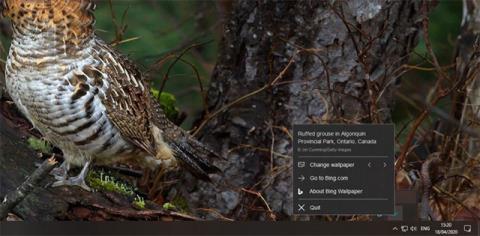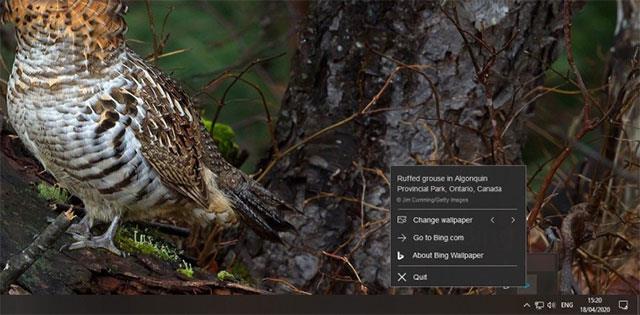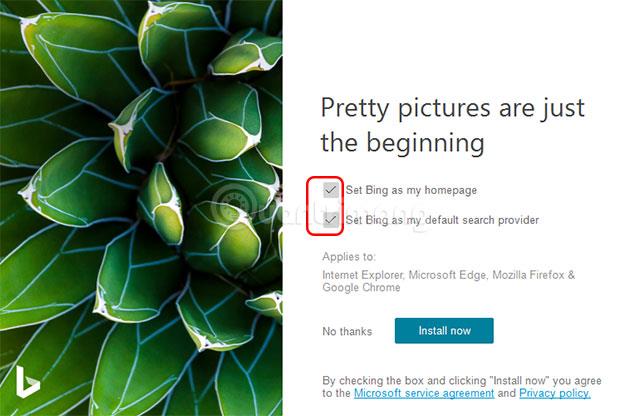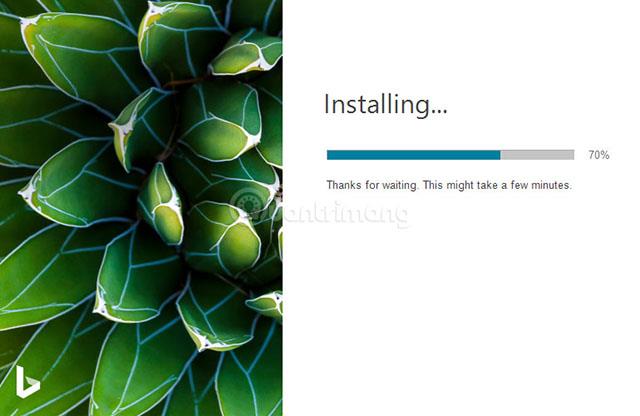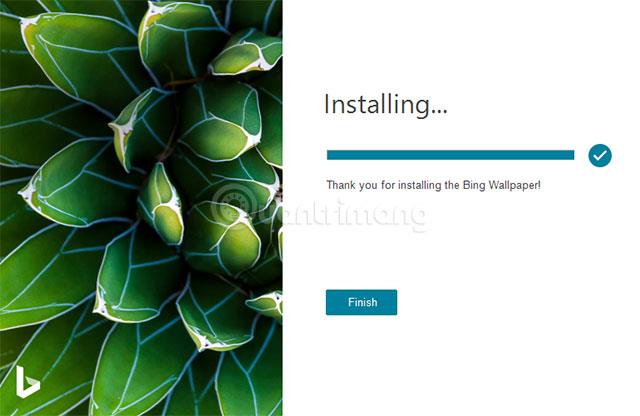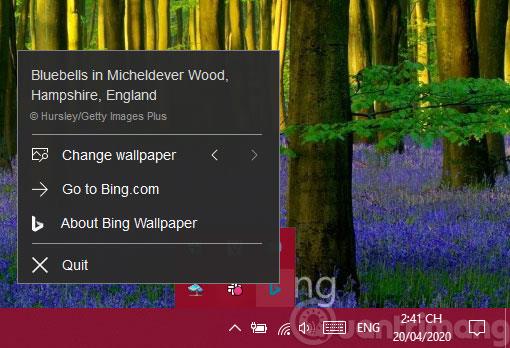Компютърният тапет е малък фактор, но има голямо влияние върху емоциите и изживяването на потребителите на Windows. Оставянето на един и същ тапет за работния плот завинаги ще ни накара да се почувстваме отегчени, докато намирането на нови тапети, които да се променят редовно, отнема доста време.
За да отговори на горната нужда, Microsoft пусна ново приложение, наречено Bing Wallpaper, което помага на потребителите да задават ежедневни Bing изображения като тапет на своя компютър напълно автоматично. Приложението позволява на потребителите да преминават през тапети ежедневно през системната област. Ежедневните изображения на Bing автоматично ще бъдат зададени като тапет на работния плот, което прави операционната система по-малко скучна.
Директорът на разработката и разпространението на Bing в Microsoft, г-н Майкъл Шехтер, каза, че Bing Wallpaper е основно приложение, което поддържа задаване на изображения на началната страница на Bing като тапет на персонален компютър. Интересното е, че тапетът ще се актуализира автоматично всеки ден, като помага на потребителите да не губят време в търсене на красиви магазини за тапети и в същото време да имат по-приятно изживяване с всяко посещение на Windows.
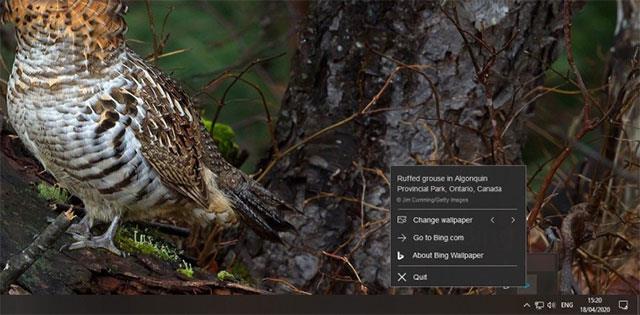
Bing тапет
В допълнение към богатия магазин за тапети, приложението Bing Wallpaper има и вграден инструмент за бързо търсене направо на работния плот, който помага на потребителите да изпълняват бързо заявки за търсене, без да се налага да отварят браузъра. Има и функция за новини, която предоставя най-горещите статии според всяка зададена област.
Приложението Bing Wallpaper няма да се разпространява чрез Microsoft Store. Вместо това ще трябва да посетите собствения уебсайт на приложението, за да изтеглите и инсталирате според инструкциите. След инсталирането първоначалната настройка ще даде на потребителите възможност да зададат Bing като начална страница и търсачка по подразбиране в системата, но можете също да отмените тези настройки, ако желаете.
Изтеглете Bing Wallpaper и инсталирайте приложението на вашия компютър.
Процесът на инсталиране е доста лесен, с 3 щраквания, но ако не искате настройките на браузъра ви да се променят, трябва да махнете отметката от 2 елемента, които маркирах в червено на първото изображение (Задаване на Bing като моя начална страница и Задаване на Bing като моя доставчик на търсене по подразбиране), след което натиснете бутона Инсталиране .
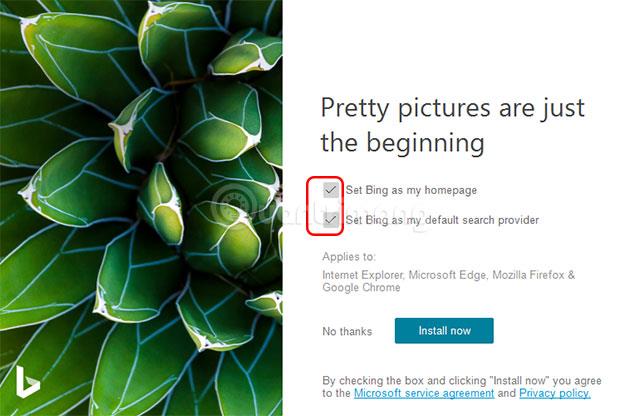
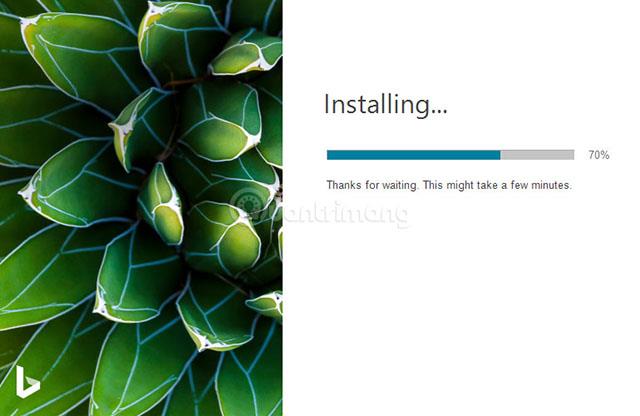
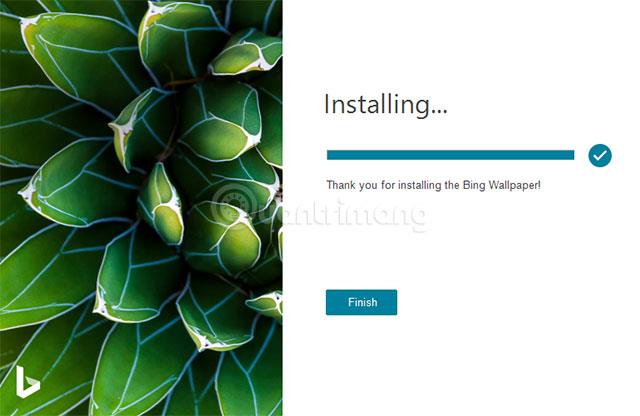
След като инсталацията приключи, тапетът на компютъра ще се промени автоматично, като думата Bing е доста голяма в долния десен ъгъл на екрана.

Тапетът идва с логото на Bing
Щракнете с десния бутон върху иконата на тапета Bing и ще разберете името на тапета, кой притежава авторските права и ще промените на друг тапет, ако желаете. Темите за тапети на Bing са предимно красиви природни тапети , дървета, животни, с доста добро качество.
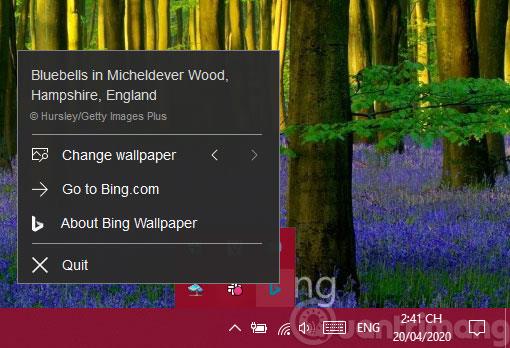
Опции за тапет на Bing
Bing Wallpaper е доста прост, но полезен, ако искате да промените тапета на компютъра си, но ви мързи да намерите снимки онлайн.